Podobnie jak w przypadku większości przeglądarek Safari oferuje zaawansowane przeglądanie kart w systemie macOS. Dzięki tej funkcji użytkownicy mogą mieć jednocześnie otwartych wiele stron internetowych w tym samym oknie. Przeglądanie na kartach w Safari jest konfigurowalne, co pozwala kontrolować, kiedy i jak karta jest otwierana. Dostępnych jest również kilka powiązanych skrótów klawiaturowych i myszy. W tym samouczku dowiesz się, jak korzystać z menedżera kart iOS Safari, a także jak kontrolować przeglądanie kart za pomocą skrótów.
Zarządzaj zakładkami Safari
Aby uzyskać dostęp do ustawień kart w Safari, otwórz Preferencje pod safari menu (lub naciśnij Command +, (przecinek) na klawiaturze.
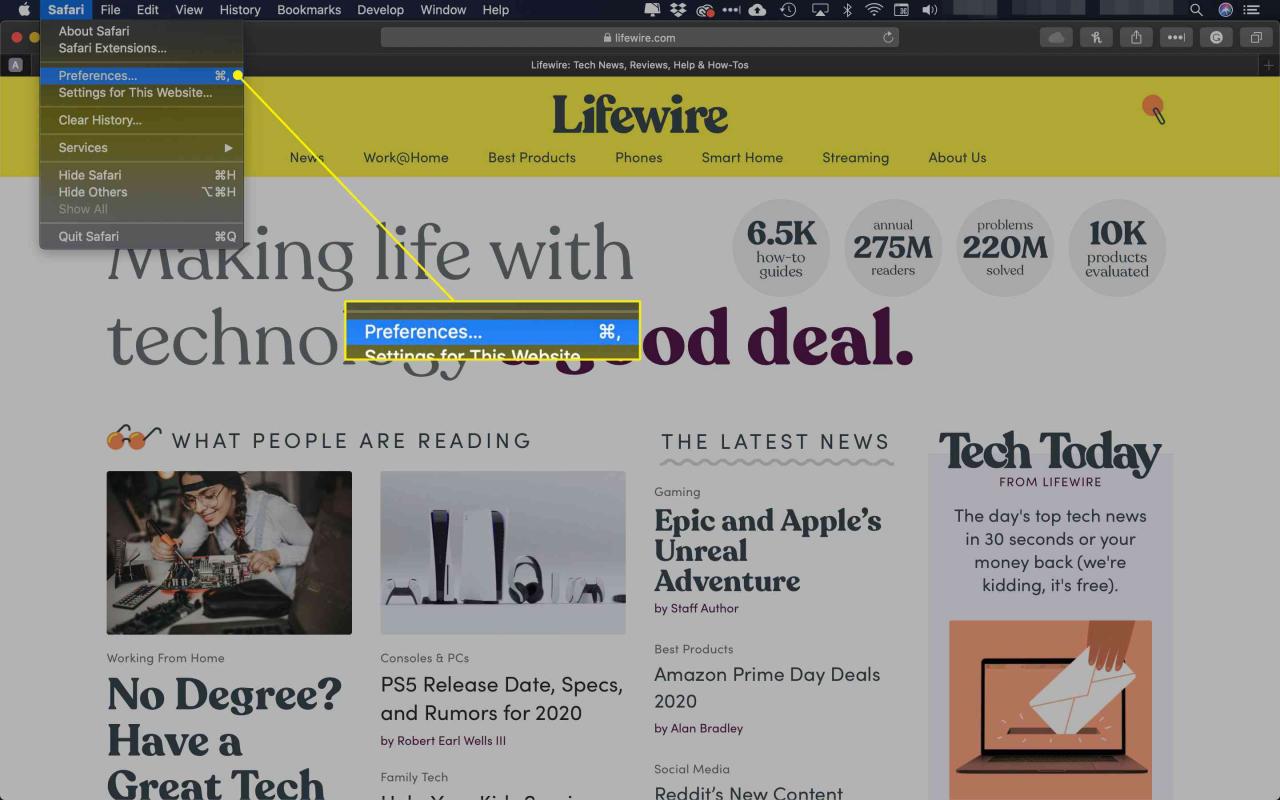
Po otwarciu menu Preferencje wybierz Tabs.
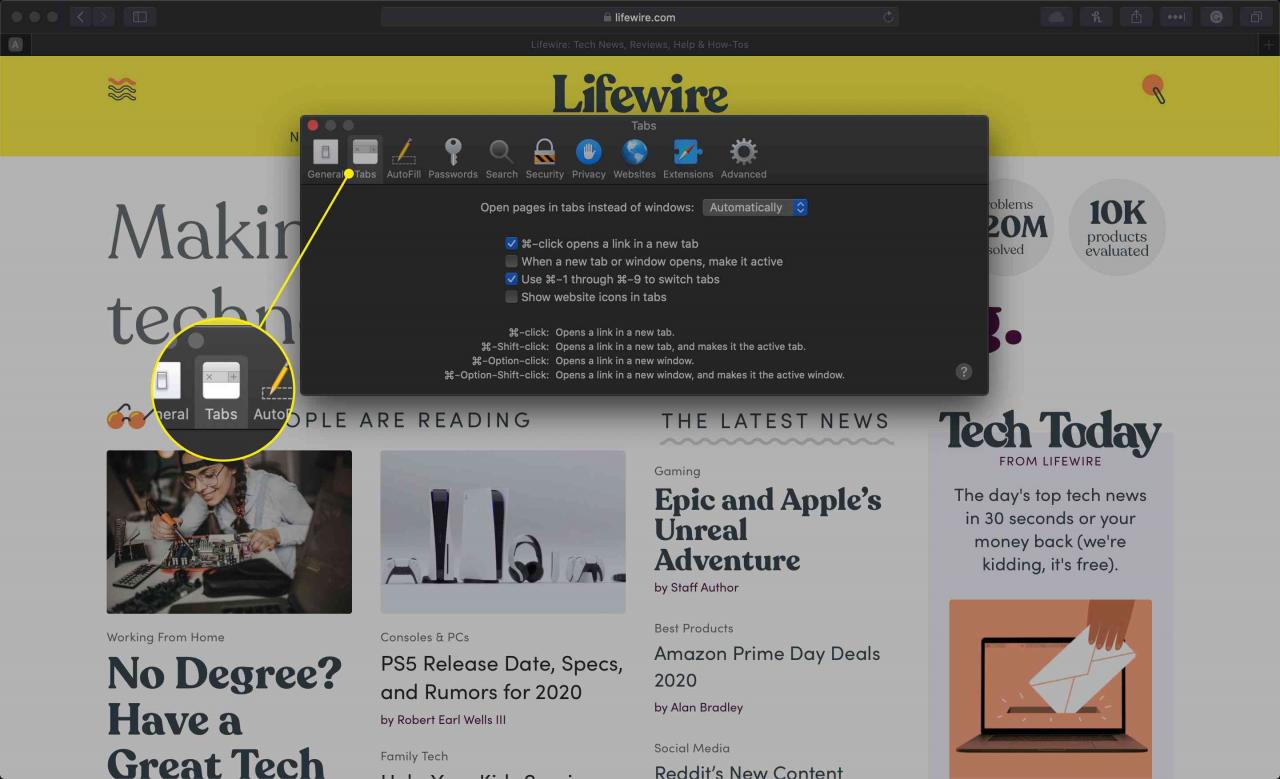
Otwórz nowe strony w zakładkach
Pierwsza opcja w Safari Tabs menu to menu rozwijane oznaczone Otwieraj strony w zakładkach zamiast w oknach. To menu zawiera następujące opcje:
- Nigdy: Po wybraniu tej opcji kliknięcie łącza zakodowanego w celu otwarcia nowego okna otworzy się w osobnym oknie Safari.
- Automatycznie: Po wybraniu tej opcji kliknięcie zakodowanego odsyłacza otwierającego nowe okno w większości przypadków spowoduje otwarcie nowej instancji karty. Chociaż Safari podejmie wysiłek, aby uruchomić kartę zamiast nowego okna, nie zawsze może się to udać przy włączonej tej opcji.
- Zawsze: Po zaznaczeniu tej opcji kliknięcie łącza zakodowanego w celu otwarcia nowego okna zawsze powoduje utworzenie nowej karty. Safari nadpisze wszystkie ustawienia i za każdym razem wymusi otwarcie nowej karty.
Safari Tabs Okno dialogowe Preferencje zawiera również następujący zestaw pól wyboru, którym towarzyszy własne ustawienie przeglądania na kartach.
- Kliknięcie z wciśniętym klawiszem Command otwiera łącze w nowej karcie: Domyślnie włączona, ta opcja udostępnia skrót klawiaturowy (komenda + kliknięcie myszką), aby wymusić otwarcie określonego łącza w nowej karcie.
- Gdy zostanie otwarta nowa karta lub okno, uaktywnij je: Po włączeniu nowa karta lub okno automatycznie zyskuje fokus zaraz po otwarciu.
- Użyj Command-1 do Command-9, aby przełączać karty: Domyślnie włączone, to ustawienie umożliwia bezpośrednie przechodzenie do określonych otwartych kart przy użyciu tych skrótów klawiaturowych.
Skróty
W dolnej części Tabs Okno dialogowe preferencji to kilka przydatnych kombinacji skrótów klawiaturowych i myszy. Są one następujące:
- komenda + kliknięcie myszką: Otwiera łącze w nowej karcie (tylko gdy jest włączone; patrz wyżej)
- komenda + przesunięcie + kliknięcie myszką: Otwiera łącze w nowej karcie i ustawia ją jako aktywną
- komenda + opcja + kliknięcie myszką: Otwiera łącze w nowym oknie
- komenda + opcja + przesunięcie + kliknięcie myszką: Otwiera łącze w nowym oknie i ustawia je jako okno aktywne
